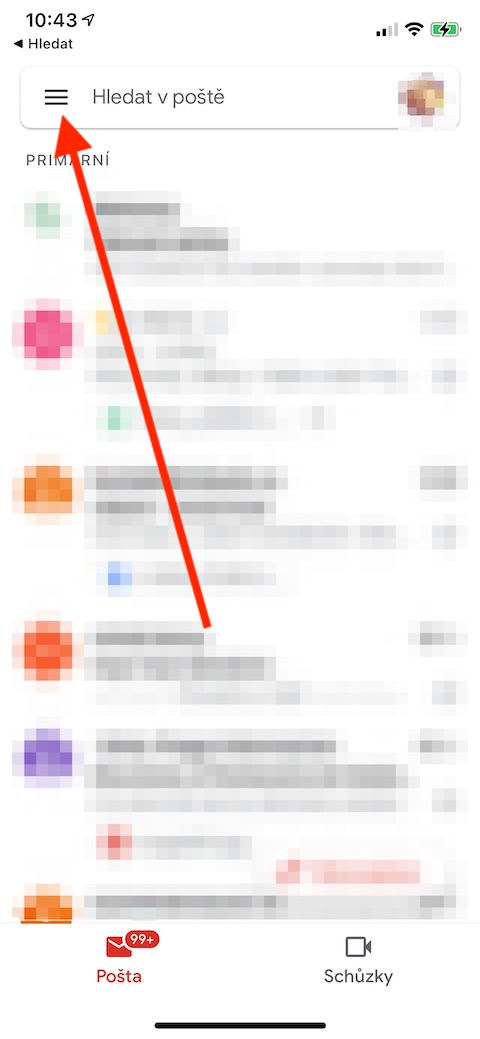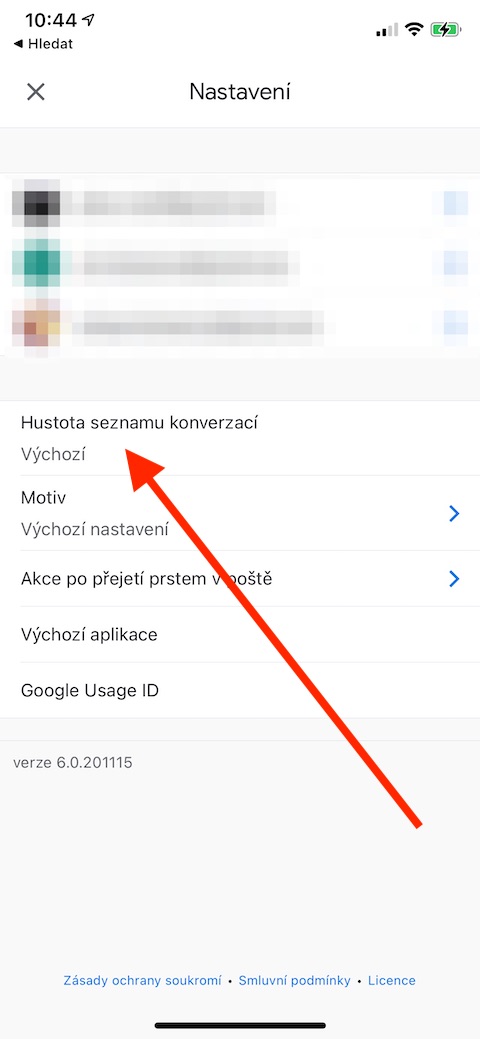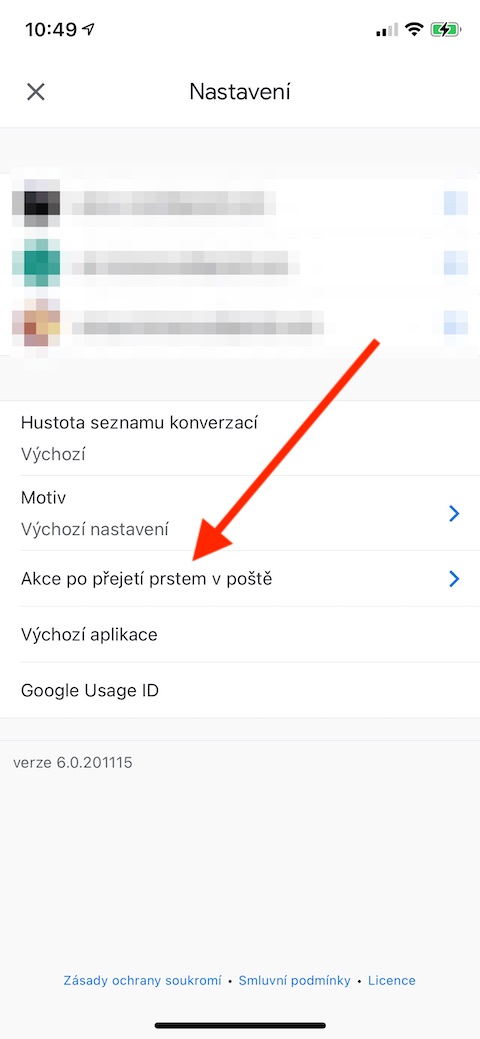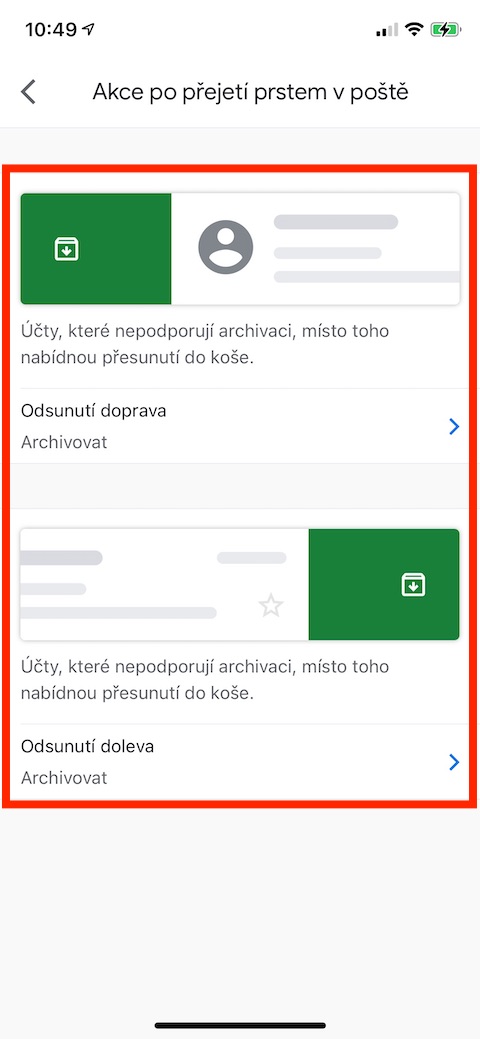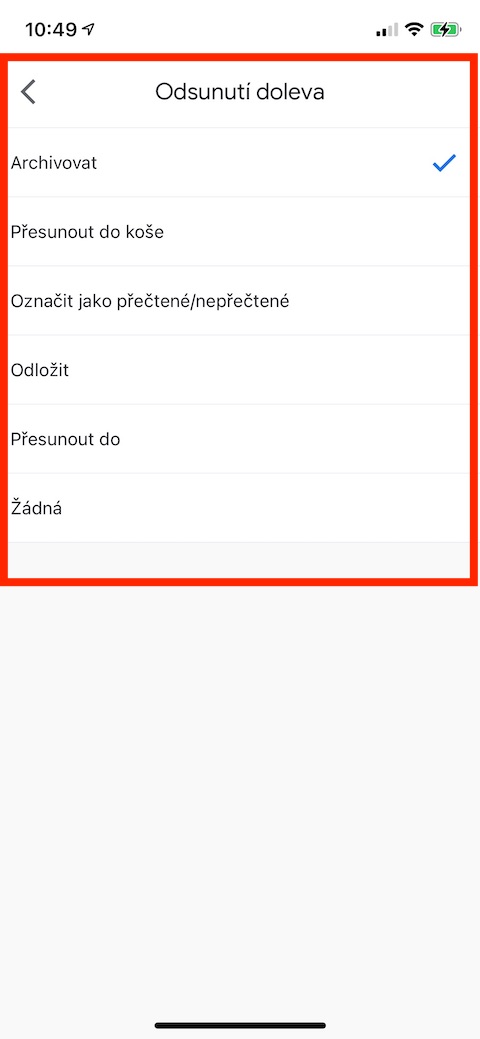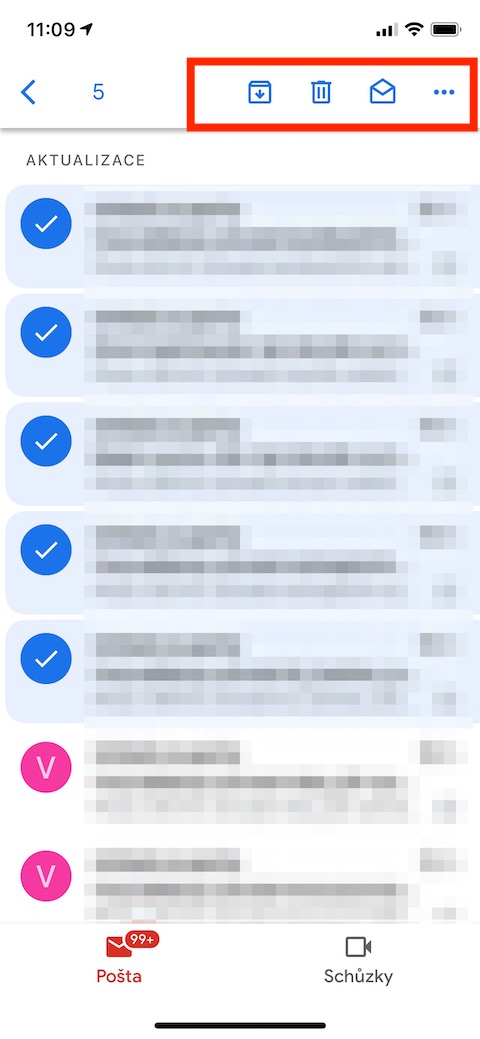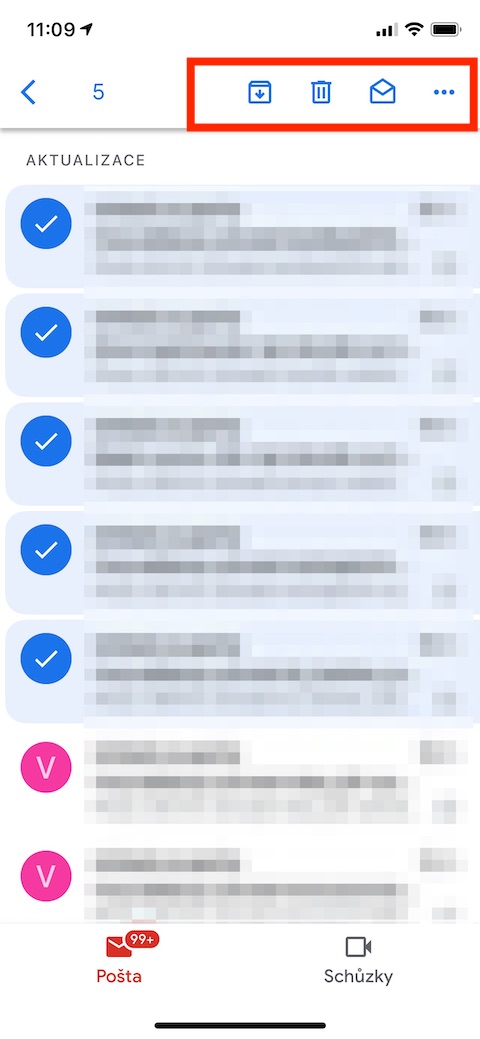iPhone での電子メールの管理と作成には、ネイティブ メールを含むさまざまなアプリケーションを使用できます。 Jablíčkára の Web サイトでは、最も人気のある便利なヒントやコツを徐々に紹介していきます。まず、人気のある Google の Gmail について詳しく見ていきます。
かもしれない 興味がありますか

会話ビューの切り替え
特に、iOS の Gmail アプリケーションでは、会話の「密度」に応じて個別の表示方法を簡単かつ迅速に切り替えるオプションもあります。したがって、何らかの理由でその表示方法に満足できない場合は、iPhone の Gmail アプリで、 線のアイコン 左上隅の をクリックして項目に移動します ナスタヴェニ。 ここの項目をクリックしてください 会話の密度 そして選択します 希望のオプション。
ジェスチャーをカスタマイズする
iOS 用 Gmail アプリでは、メール内でメッセージをスワイプするジェスチャをカスタマイズできる機能という、小さいながらも優れた改善が施されています。 iPhone のディスプレイの左上隅にある をタップします。 水平線のアイコン そして下に行きます ナスタヴェニ。 メニュー内の項目をタップします スワイプアクション 郵便局で 次に、左右にスワイプしたときに何が起こるかを設定します。スワイプして複数のアカウントを切り替えることもできます。右上隅にあるプロフィール アイコンを下に少しスライドさせるだけです。
一括メール管理
Gmail iOS アプリには、大量のメールを簡単に管理するための機能も提供されています。受信トレイビューで、 をタップします。 関連するメッセージの左側にあるプロフィール写真 – このようにして、指定されたメッセージを簡単かつ迅速に選択し、必要に応じて処理することができます。iPhone のディスプレイの上部には、関連するコントロール ボタンが表示されます。
より強力な検索
私たちのほとんどは、iOS 用 Gmail アプリを検索するのに検索語を入力するだけです。ただし、検索プロセス中に式などのさまざまな絞り込みツールを使用できます。 a に 送信者または受信者を指定するには、 件名 メッセージの件名のみを検索することを指定するには、用語 あり: 添付ファイル 添付ファイルなどを含むメッセージを検索します。
かもしれない 興味がありますか